Folyószámla értesítések
Tartalomjegyzék
Összefoglalás
A funkció célja, hogy
- a vevői egyenlegközlő levelek (elérhető a 2024.1-es verziótól)
- fizetési felszólítások (elérhető a 2024.2-es verziótól)
- fizetési emlékeztetők (elérhető a 2024.2-es verziótól)
- késedelmi kamat értesítők (még nem elérhető)
a távnyomtatás rendszeren keresztül (esetleg emailen vagy papíralapon) egyszerűen, ellenőrizhetően eljuttathatók legyenek az összes vagy a választott partnerek részére.
A CobraConto.Net program 2024.1-es verziójában a vevői egyenlegközlő levelek kiküldése végezhető el.
A funkció a Pénzügy / Folyószámla értesítések menüpontból indítható, ahol a korábban küldött értesítések is áttekinthetők.
A funkció használatát két funkció jogosultság szabályozza:
- Partner folyószámla értesítések megtekintése
- Partner folyószámla értesítések készítése
Áttekintő ablak
Minden kiküldött folyószámla értesítő naplózásra kerül a rendszerben és utólag is ellenőrizhető. Az áttekintő ablakon ezeket is láthatjuk:
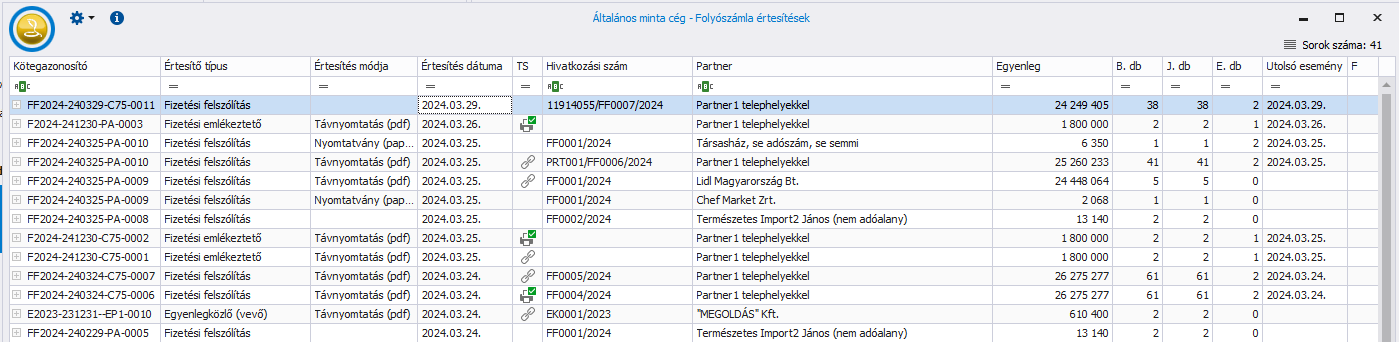
Az oszlopok sorrendben:
- Kötegazonosító: A kötegazonosító az egy menetben (csoportban) kiküldött értesítőnél ugyanaz.
- Értesítés jellege: lehetséges értékek:
- Egyenlegközlő (2024.1 verziótól elérhető)
- Fizetési felszólítások (elérhető a 2024.2-es verziótól)
- Fizetési emlékeztetők (elérhető a 2024.2-es verziótól)
- Értesítés módja: távnyomtatással vagy papír alapon készült az értesítés a partnernek
- Értesítés dátuma: mikor készült az értesítő
- TS: amennyiben távnyomtatott az értesítő, annak mi a státusza
- Hivatkozási szám: minden kiküldött folyószámla értesítő egyedi hivatkozási számot kap, mely a távnyomtatás email-be is bekerül
- Partner: a partner neve, akinek készült az értesítő
- Egyenleg: az értesítőn közölt egyenleg kumulált értéke
Előfeltételek, beállítások
Ahhoz, hogy a program felületéről kézzel indítva, vagy szerverre telepített ütemezett automatizmussal kiküldésre kerülő értesítők elkészülhessenek, szükséges előparaméterezni a folyószámla értesítések működését.
Kintlévőség-kezelés kategóriák
Ahhoz, hogy partnereinkre az értesítők kiküldése során az elvárt levélszövegek, műveletek, szankcionálások kerüljenek alkalmazásra, szükséges a partnereket kintlévőség-kezelés szempontjából kategóriákba sorolni.
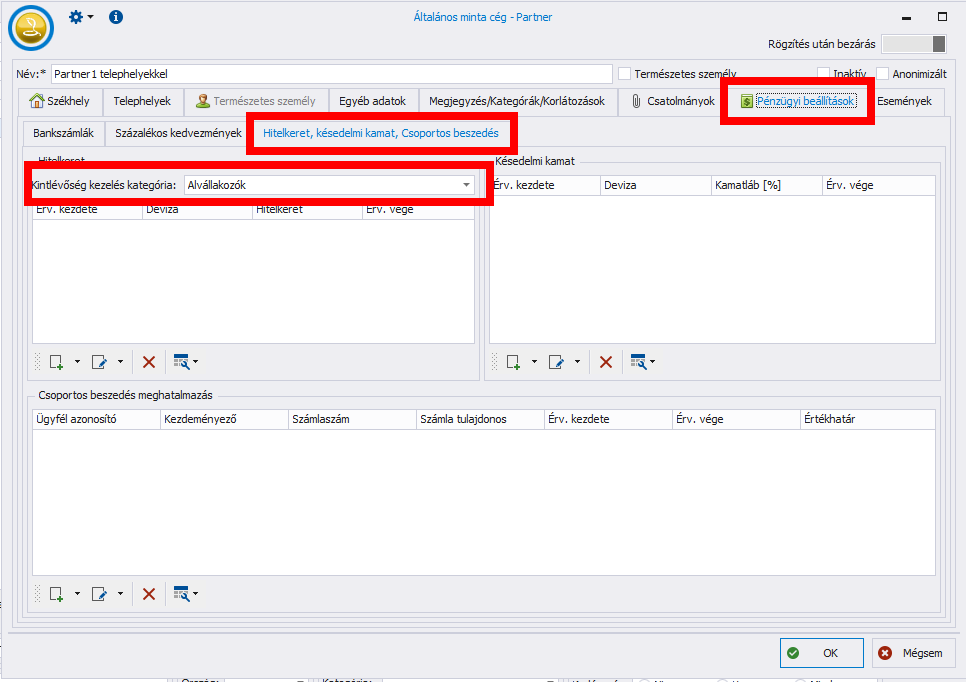
Amennyiben ezt elhagyjuk, akkor sem működésképtelen a rendszer, mivel az ilyen módon nem besorolt partnerekre mindig az alapértelmezettnek jelölt értesítési beállítás fog vonatkozni.
Az, hogy a kategóriákat milyen módon alakítjuk ki, saját szervezetünk üzletviteli igényeitől függ. Ez a szegmentálás és a lentebb taglalt értesítési beállítások alkalmazása azt is lehetővé teszi, hogy a késedelmek mértékétől tegyük függővé a partnerek kategóriáját, ezáltal egyre szigorúbb szankciókat foganatosítsunk velük szemben.
Levélszövegek
Az értesítők kiküldése során perszonalizálásra kerülő levelek szövegeit legegyszerűbben a Folyószámla értesítések ablak alján található Karbantartás menüből érjük el.
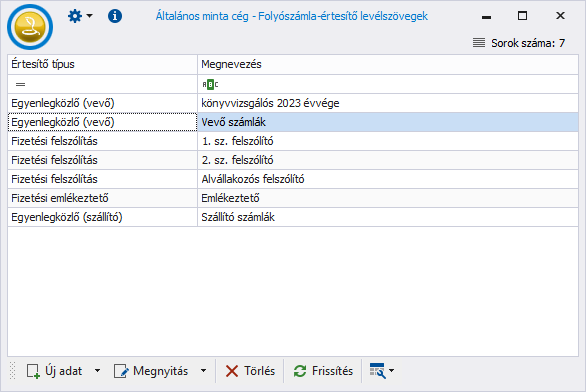
Amennyiben korábban paramétereztünk ilyen levélszövegeket, a 2024.2-es verziótól azokat is elérjük itt. Az új levélszöveg szerkesztő ablakról részletesen bejegyzésünkben, ide kattintva.
Értesítési beállítások
Az értesítők kiküldése során alkalmazott szűrési feltételek, levélszövegek, szankcionálások és műveletek megadását Értesítési beállítások felvételével szabályozhatjuk. Ezeket a beállításokat a lentebb bemutatott összerendelések által kintlévőség kategóriákra vonatkoztathatjuk, ezáltal a különböző kategóriákra különböző levélszövegeket és akciókat paraméterezve.
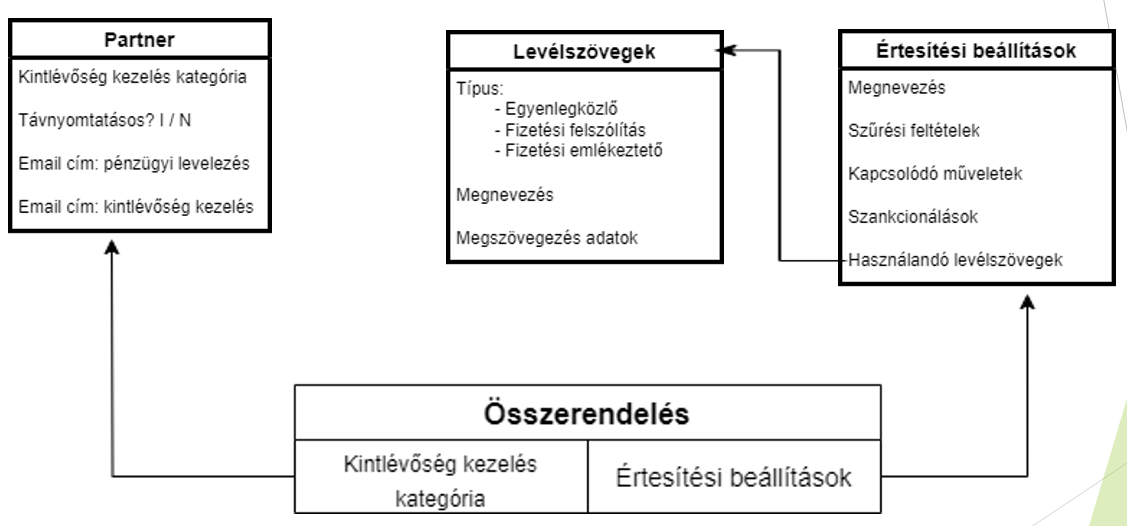
A rendszerben egy alapértelmezett, általános beállítás mindenképp létrejön, ez fog minden, az összerendelésekben nem szereplő vagy üres kintlévőség-kezelés kategóriával rendelkező partnerre vonatkozni:
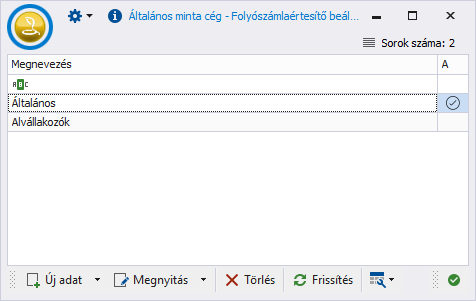
Egy beállításhoz a következő paraméterek rögzíthetők:
- Megnevezés: szabadszöveges
- Szűrési feltételek:
- Hány nap teljen el két egyenlegközlő kiküldése között?
- Hány nap teljen el két fizetési felszólító kiküldése között?
- Lejárat előtt legkorábban hány nappal korábban küldjön a rendszer fizetési emlékeztetőt?
- Türelmi napok száma, melyet a számlákon szereplő fizetési ütemezés dátumához adunk és így vizsgáljuk a lejártságot
- Kapcsolódó műveletek:
- Generálódjon-e esemény az értesítők kiküldéséről? Amennyiben ezt szeretnénk, a Pénzügyi beállításokban szükséges a kívánt eseménytípust hozzárendelni az Értesítés küldés eseményhez! Az eseménygenerálások csak megvásárolt Feladat-/eseménykezelés licenccel működnek.
- A késedelmet kövesse-e szankcionálás? Ha igen, ugyanezen ablak Alkalmazandó szankciók szekciójában található szankciók fognak életbe lépni. Hogy mi a szankcionálás feltéte, azt is ezen ablakon, a Szankcionálás az alábbi feltételek valamelyikének teljesülése esetén szekcióban adjuk meg. A Késedelem szankcionálása csak megvásárolt Folyószámla-értesítések licenccel kapcsolható be.
- Generálódjon-e esemény a szankcionálásról? Amennyiben ezt szeretnénk, a Pénzügyi beállításokban szükséges a kívánt eseménytípust hozzárendelni a Szankcionálás eseményhez!
- A bekövetkezett szankcionálásokról jelentés készüljön-e és ha igen, milyen email címre küldje ki a rendszer?
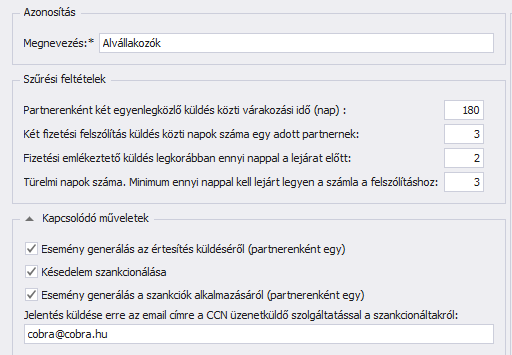
- Szankcionálási feltételek és műveletek:
- Hány darab (egy számlára vonatkozó!) értesítések száma eléri vagy meghaladja a megadott számot. 0 esetén nincs figyelés.
- A partner bármely nyitott számlája késett legalább a megadott napok számát. 0 esetén nincs figyelés.
- Alkalmazandó szankciók: a Késedelem szankcionálása csak megvásárolt Folyószámla-értesítések licenccel kapcsolható be:
- Lehetőség van a partnert egy másik kintlévőség kategóriába átsorolni a fenti feltételek teljesülése esetén. Ezzel a partner másik értesítési szabály alá fog esni, mely durvább szankciókat és levélszövegeket tartalmazhat
- Korlátozások: a már ismert korlátozásokat lehetséges alkalmazni a feltételek bekövetkezte esetén
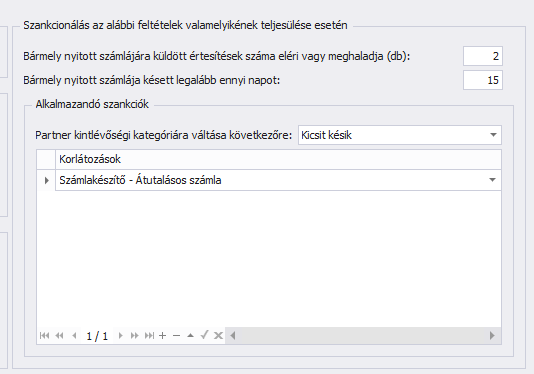
- Értesítési beállítások
- Levélszövegek: adott értesítési típushoz + nyelvhez határozható meg nyomtatvány és levélszöveg
- Email sablonok: fizetési felszólító ill. emlékeztető emailben küldése esetén lesznek ezek használva
- Automatikus értesítés engedélyezése: amennyiben szerverünkre a partner folyószámla értesítő automata kerül telepítésre, ez mely értesítő típusokat küldje automatán:
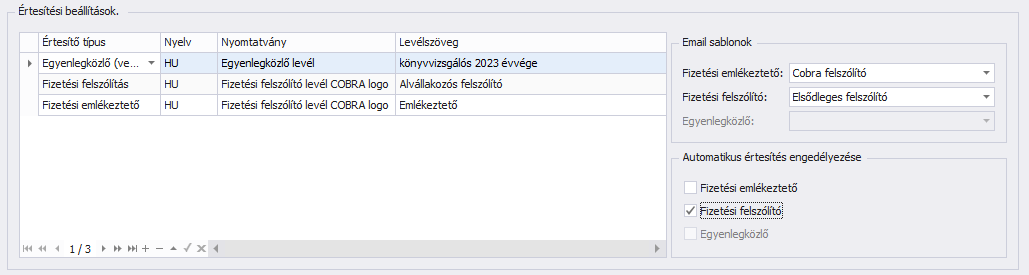
Pénzügyi rendszerbeállítások
A Folyószámla értesítések ablak alján található Karbantartás menüből is elérhető ablakon az alábbiak befolyásolják az értesítések működését:
- Pénzügyi levelezés kommunikációs csatornája: amennyiben az értesítés emailt generál, a partnernek erre az email címére küldi az emailt
- Kintlévőség-kezelés
- Email küldése távnyomtatás helyett: amennyiben jelölt ez a kapcsoló, távnyomtatás helyett email küldés történik, a Pénzügyi levelezés kommunikációs csatornája mezőben megadott email címre, ha van ilyen a partnél. Egyébként marad a távnyomtatás.
- Eseménygenerálás: értesítés küldés ill. szankcionálás bekövetkezte esetén milyen eseménytípust készítsen a rendszer automatán a partnerhez. Ezek az Ügyvitel / Eseménynapló /
Bejegyzések útvonalon lesznek megtekinthetők. - Referenciaszám-generálás: egyes nyomtatványok tartalmaznak hivatkozási vagy más néven referencia számot, hogy az értesítést kapó partner konkrétan tudjon hivatkozni erre. A referencia szám része lehet a partner itt kiválasztott azonosítója
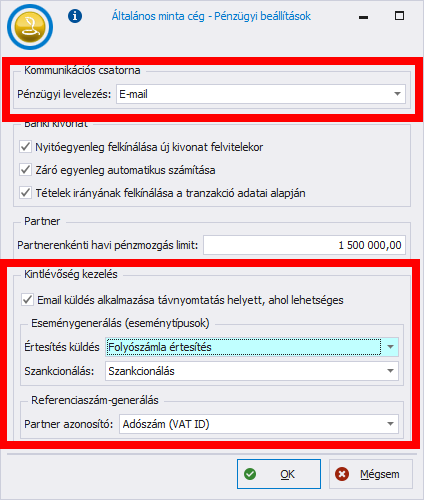
Fizetési emlékeztetők és felszólítások készítése
Előfeltételek
- Mindkét értesítés típus elkészítéséhez szükség van legalább egy előre definiált, a típusnak megfelelő levélszövegre. Erről bővebben ide kattintva tájékozódhat.
- Amennyiben partnereit szeretnénk szegmentálni a kintlévőség-kezelés szempontjából, a Törzsadatok / Cég / Kategóriák menüpontban “Kintlévőség-kezelés” típusú kategóriákat hozhatunk létre:
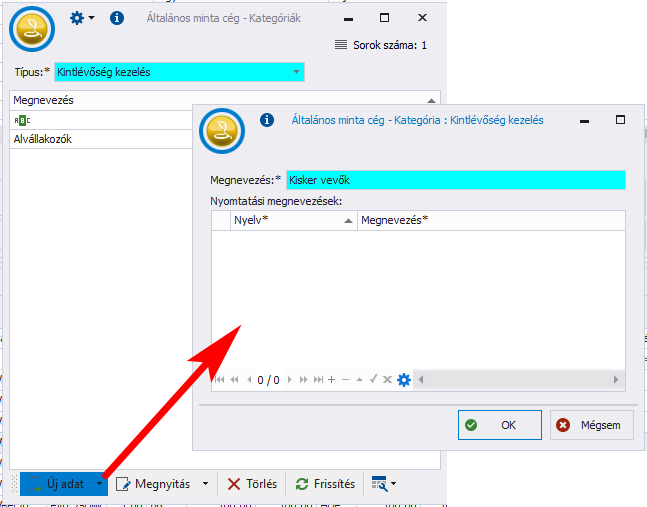
Majd ezeket az egyes partnerekhez az adatlapjukon hozzárendelhetjük:
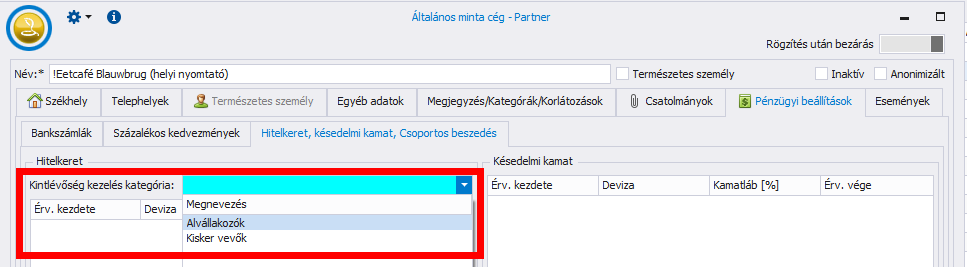
- A távnyomtatás használatához előfizetés szükséges. A távnyomtatás beállításai között a partnerek részére küldött értesítő emailbe kerülő kapcsolattartói adatok paraméterezése javasolt:
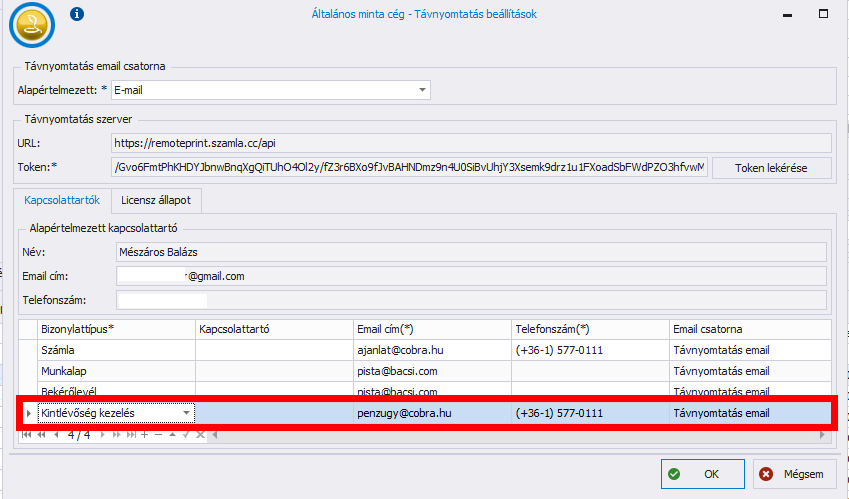
Létrehozás
- A Pénzügy / Folyószámla értesítések ablakon kattintsunk az [Új adat] gombra, melynek hatására megjelenik a varázsló kezdőképernyője:
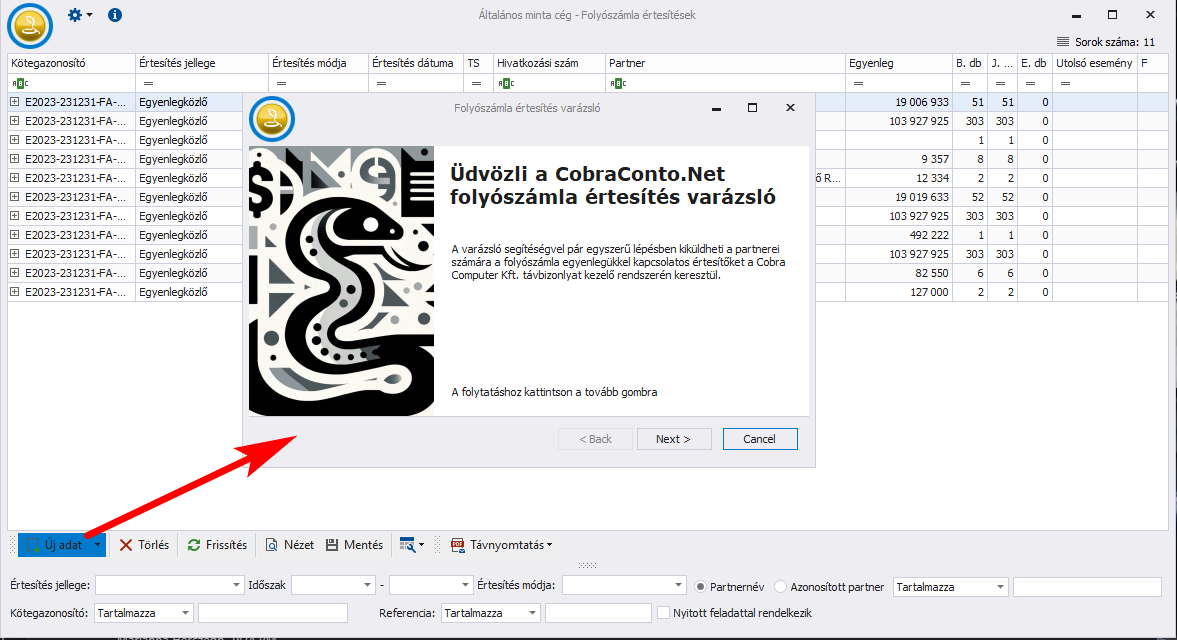 Ezen nyomjuk meg a [Next >] gombot.
Ezen nyomjuk meg a [Next >] gombot. - Az első lépés az Értesítendő partnerek halmazának meghatározása lesz. Lehetőségeink:
- A következő ablakon kell megadnunk, az értesítő levél típusát, esetünkben Fizetési emlékeztetőt vagy Fizetési felszólító-t:
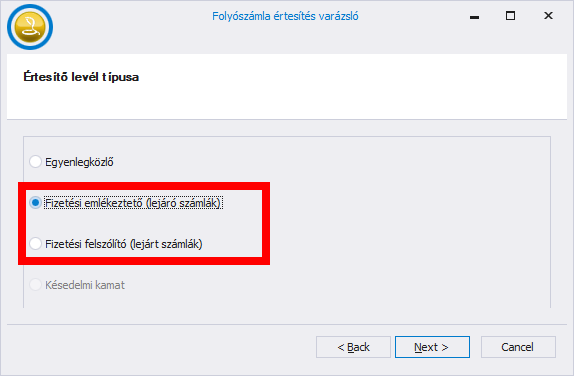
- A következő ablakon az adóévet és a viszonyítási dátumot válasszuk ki. Fizetési emlékeztető esetén e kiválasztott dátumhoz kerül viszonyításra, hogy a beállítások szerint lejárat előtt legkorábban hány nappal küldjön a rendszer fizetési emlékeztetőt, illetve a türelmi napok száma is ehhez adódik hozzá.
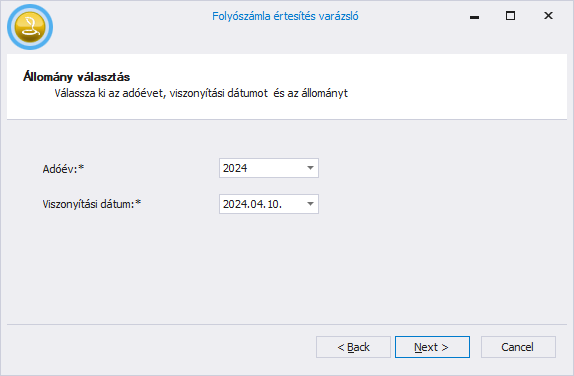
- A [Next] megnyomása után a nyomtatási beállítások következnek:
- Nyomtató: amennyiben papíralapú levél készül valamelyik partnernél (mert nincs távnyomtatásra használható email címe), vagy amennyiben iktatás céljából a távnyomtatott levére is szükség van papíralapon, akkor mely nyomtatónkra küldjük a levelet
- Elektronikus levél nyomtatása iktatáshoz: amennyiben szükséges, hogy a távnyomtatott bizonylatot papíralapon is iktassuk, jelöljük be és adjuk meg a példányszámot.
- Nem távnyomtatásos értesítők generálása: amennyiben azon partnereinknek is készítünk egyenlegközlőt, akik nem rendelkeznek email címmel, akkor ezt jelöljük be és adjuk meg a példányszámot
- Ablakos borítékos címzés: jelölhetjük, hogy szükség van-e rá illetve, hogy bal vagy jobboldali legyen a címzett elhelyezése
- Email küldése nyomtatás helyett: amennyiben bejelölt, és a partnernek van a “Pénzügyi levelezés kommunikációs csatornája” beállítás szerinti email címe, nyomtatás helyett emailt generál a rendszer
Ha mindezeket megadtuk, léphetünk a következő ablakra.
- Végeztünk az előkészületekkel, erről tájékoztat minket ez az ablak:
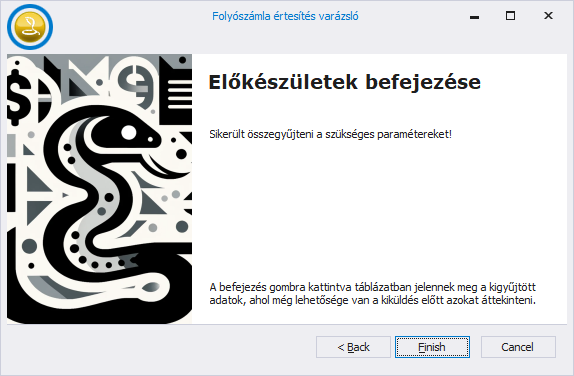 A [Finish] gombbal zárjuk a beállítások sorát, és a program kigyűjti a feltételeknek megfelelő partnereket és bizonylatokat. Mivel a kigyűjtés eredményét mindegyik folyószámla értesítő típus esetén ugyanolyan elrendezésű ablakban jeleníti meg a rendszer, így ezt ebben a bekezdésben tárgyaljuk.
A [Finish] gombbal zárjuk a beállítások sorát, és a program kigyűjti a feltételeknek megfelelő partnereket és bizonylatokat. Mivel a kigyűjtés eredményét mindegyik folyószámla értesítő típus esetén ugyanolyan elrendezésű ablakban jeleníti meg a rendszer, így ezt ebben a bekezdésben tárgyaljuk.
Vevői egyenlegközlő levelek készítése
Előfeltételek
- A vevői egyenlegközlő levelek elkészítéséhez szükség van legalább egy előre definiált egyenlegközlő levélszövegre. Erről bővebben ide kattintva tájékozódhat.
- Amennyiben partnereit szeretnénk szegmentálni a kintlévőség-kezelés szempontjából, a Törzsadatok / Cég / Kategóriák menüpontban “Kintlévőség-kezelés” típusú kategóriákat hozhatunk létre:
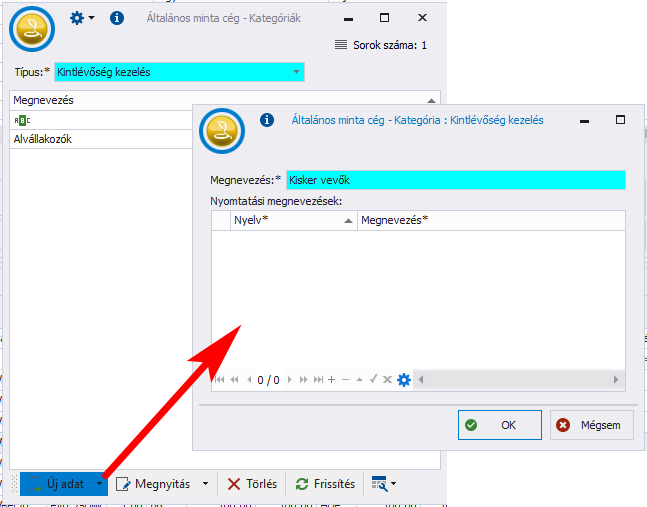
Majd ezeket az egyes partnerekhez az adatlapjukon hozzárendelhetjük:
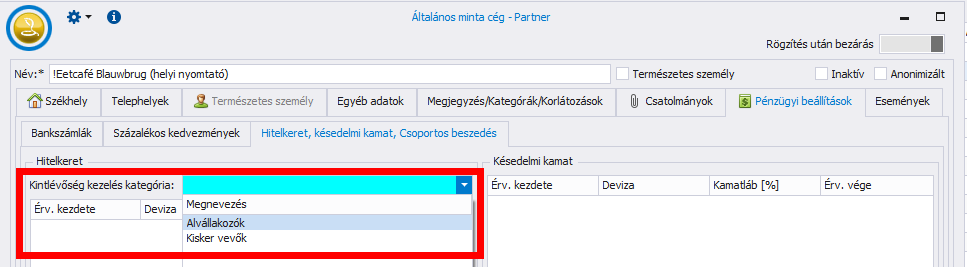
- A távnyomtatás használatához előfizetés szükséges. A távnyomtatás beállításai között a partnerek részére küldött értesítő emailbe kerülő kapcsolattartói adatok paraméterezése javaslott:
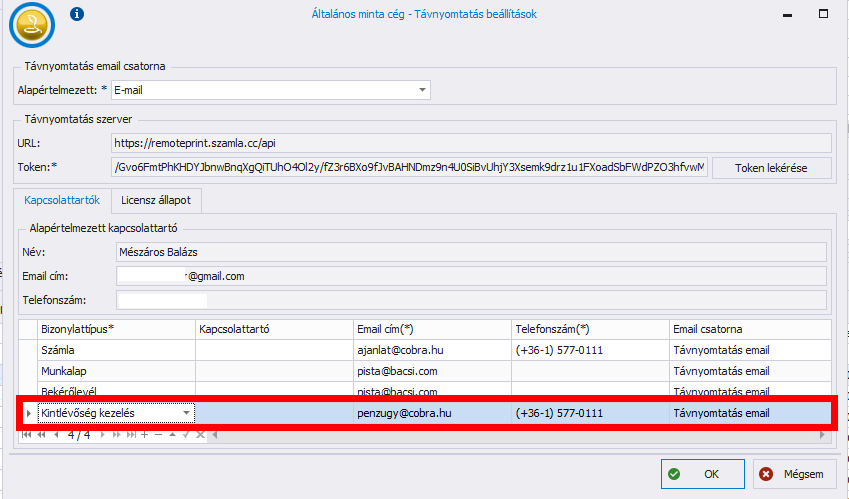
Létrehozás
- A Pénzügy / Folyószámla értesítések ablakon kattintsunk az [Új adat] gombra, melynek hatására megjelenik a varázsló kezdőképernyője:
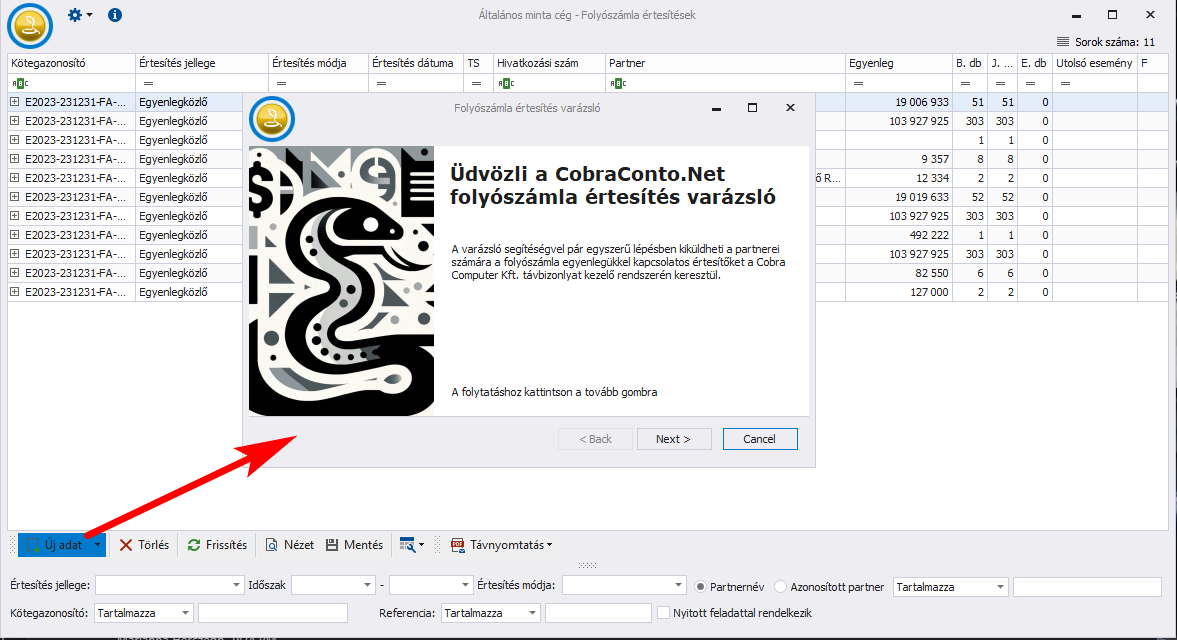 Ezen nyomjuk meg a [Next >] gombot.
Ezen nyomjuk meg a [Next >] gombot. - Az első lépés az Értesítendő partnerek halmazának meghatározása lesz. Lehetőségeink:
- A következő ablakon kell megadnunk, az értesítő levél típusát, esetünkben Egyenelegközlő-t:
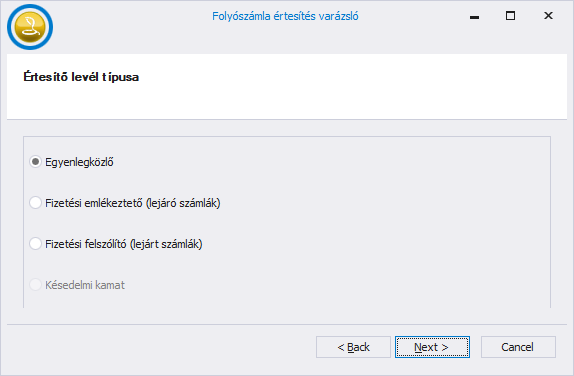
- A következő ablakon adjuk meg, hogy mely adóév kimenő számláit és mely dátumra (mely könyvelési dátumig vegyük figyelembe a számlákat és a kiegyenlítéseiket) vizsgálja a program. Azt is itt tudjuk jelölni, hogy a 0-s egyenlegű számlákról is értesíteni kívánjuk-e a partnereket:
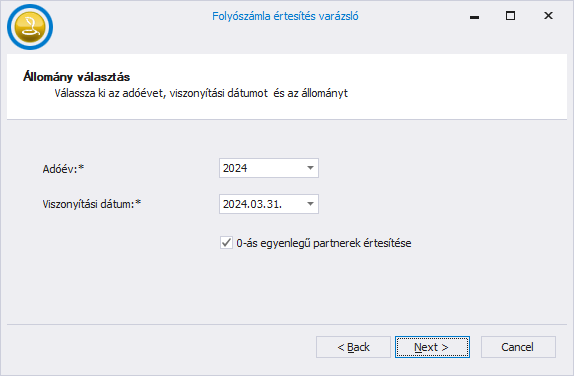
- Az utolsó beállítások a nyomtatásra vonatkoznak:
- Nyomtató: amennyiben papíralapú levél készül valamelyik partnernél (mert nincs távnyomtatásra használható email címe), vagy amennyiben iktatás céljából a távnyomtatott levére is szükség van papíralapon, akkor mely nyomtatónkra küldjük a levelet
- Elektronikus levél nyomtatása iktatáshoz: amennyiben szükséges, hogy a távnyomtatott bizonylatot papíralapon is iktassuk, jelöljük be és adjuk meg a példányszámot.
- Nem távnyomtatásos értesítők generálása: amennyiben azon partnereinknek is készítünk egyenlegközlőt, akik nem rendelkeznek email címmel, akkor ezt jelöljük be és adjuk meg a példányszámot
- Ablakos borítékos címzés: jelölhetjük, hogy szükség van-e rá illetve, hogy bal vagy jobboldali legyen a címzett elhelyezése
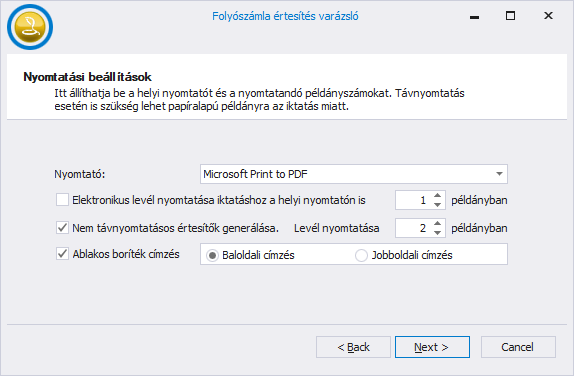
A nyomtatási beállítások elvégzése után nyomjuk meg a [Next >] gombot és lépjünk tovább.
- Végeztünk az előkészületekkel, erről tájékoztat minket ez az ablak:
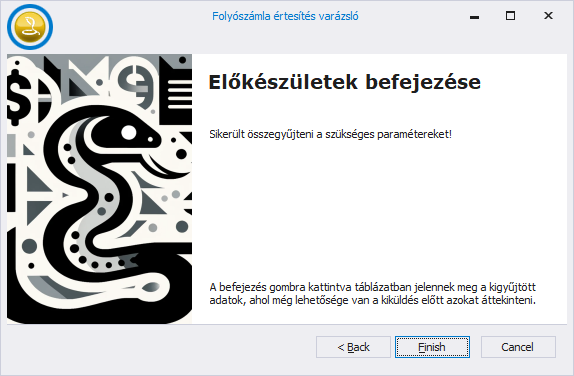 A [Finish] gombbal zárjuk a beállítások sorát, és a program kigyűjti a feltételeknek megfelelő partnereket és bizonylatokat. Mivel a kigyűjtés eredményét mindegyik folyószámla értesítő típus esetén ugyanolyan elrendezésű ablakban jeleníti meg a rendszer, így ezt ebben a bekezdésben tárgyaljuk.
A [Finish] gombbal zárjuk a beállítások sorát, és a program kigyűjti a feltételeknek megfelelő partnereket és bizonylatokat. Mivel a kigyűjtés eredményét mindegyik folyószámla értesítő típus esetén ugyanolyan elrendezésű ablakban jeleníti meg a rendszer, így ezt ebben a bekezdésben tárgyaljuk.
A kigyűjtés eredménye és az értesítések kiküldése
- A [Finish] gomb megnyomása után következő ablakon részletesen áttekinthetjük a kigyűjtés eredményét az alkalmazott beállításokkal együtt:
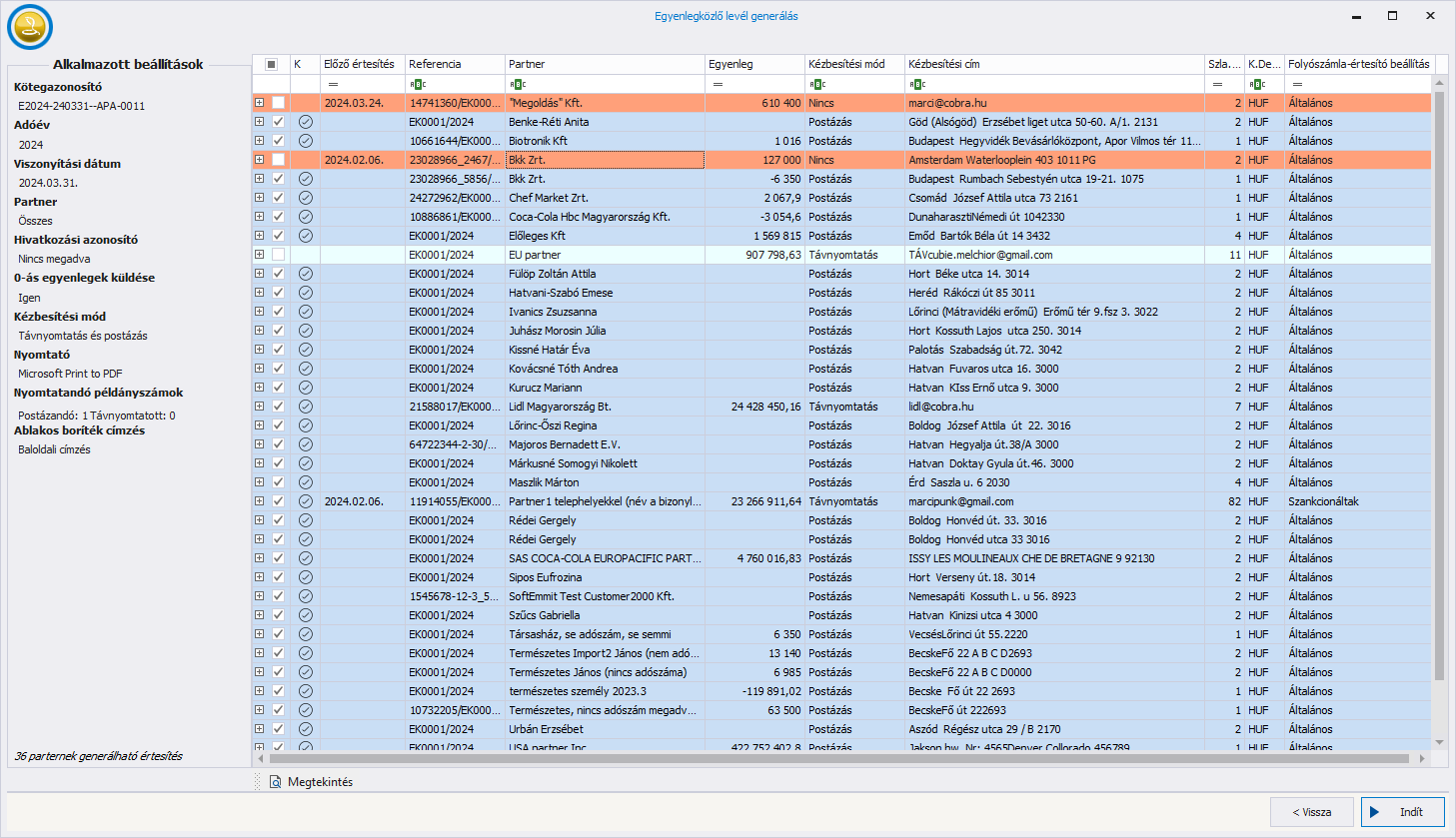
A táblázat partnerekre összesítve mutatja a generálandó egyenlegközlők adatait:
– Előző értesítés: a partnerhez tartozó legutolsó egyenlegközlő dátuma, ha volt ilyen
– Referencia: a program minden egyenlegközlőhöz egy referencia számot generál. Fix előtag “EK”, utána négy nullára paddolva, hogy eddig az adott partnernek az adott levéltípusból hány lett kiküldve +1 és a választott az adóév alapján az évszám. Ha hivatkozási azonosító is ki lett választva, akkor az előre kerül kötőjellel.
– Partner: a partner székhelyének “Név a bizonylaton” adata, ennek hiányában a partnernév
– Egyenleg: az összegyűjtött számlák kumulált egyenlege könyvelési devizában
– Kézbesítési mód: megfelelő email cím esetén Távnyomtatás, egyébként Postázás (vagyis nyomtatás)
– Kézbesítési cím: távnyomtatás esetén az email cím, postázás esetén a postacím
– Szla. [db]: összegyűjtött számlák mennyisége
– K.Dev.: Könyvelési deviza
– Folyószámla-értesítő beállítás: az adott partnerre kategóriája alapján mely értesítési beállítás vonatkozik - Előfordulhat, hogy néhány értesítő nem küldhető el, ezeket nem tudjuk kijelölni és a színük is eltérő a többitől. A küldés megtagadásának okát megtekinthetjük, ha bekapcsoljuk az okot tartalmazó oszlop megjelenítését:
- Az egyes partnerek előtti [+] gombot megnyomva a partnerhez gyűjtött számlák láthatók tételesen.
Az egyes partnerek előtti pipás jelölővel egyedileg szabályozható, az adott partnernek generálódjon-e egyenlegközlő.

Egy partner sorát kiválasztva majd a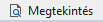 gombot megnyomva a program betölti a generálandó bekérő nyomtatási képét, hogy ellenőrizhessük, az valóban úgy néz ki, ahogy szükséges. Az ablak alsó menüsorán látható a távnyomtatás értesítő emailbe kerülő szöveg, ami a levélszöveg paraméterezéséből származik. Pl.:
gombot megnyomva a program betölti a generálandó bekérő nyomtatási képét, hogy ellenőrizhessük, az valóban úgy néz ki, ahogy szükséges. Az ablak alsó menüsorán látható a távnyomtatás értesítő emailbe kerülő szöveg, ami a levélszöveg paraméterezéséből származik. Pl.:
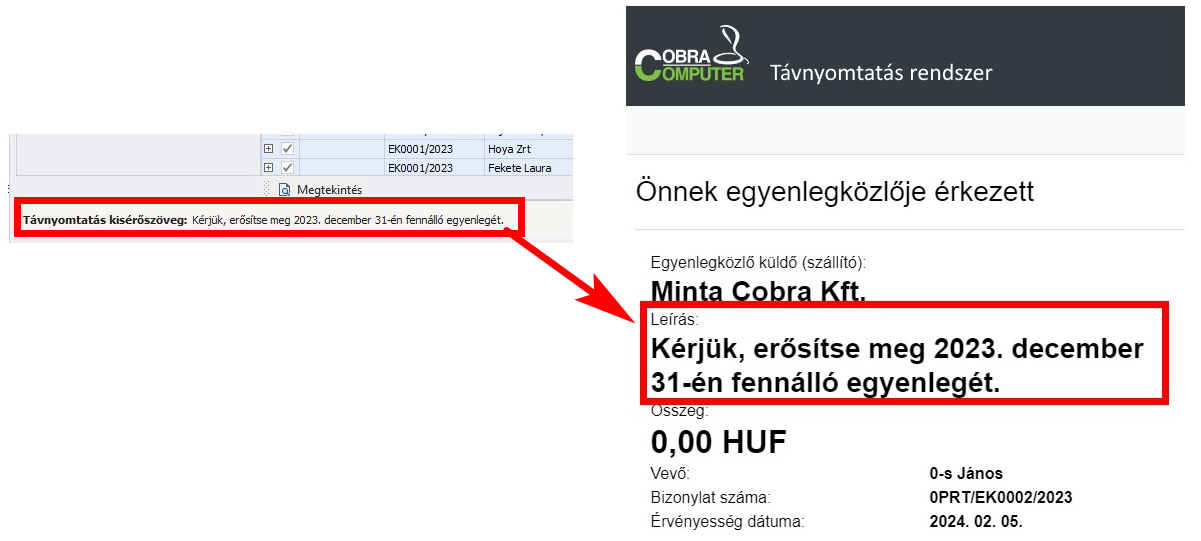
- Az ablak jobb alsó [Indít] gombot megnyomva elindítjuk a bekérők generálását és kiküldését távnyomtatással és / vagy hagyományos nyomtatással.
Automata ütemezett értesítő szolgáltatás
A felületről elvégezhető értesítéseket ütemezve (naponta, megadott időpontban) kiküldő és logoló szolgáltatást is telepíthetünk szerverünkre, ezzel is csökkentve a pénzügyi részleg terhelését. A szolgáltatás a felületről elérhető, az ott megadott paramétereket használja működése közben (többek között azt is, mely értesítési beállításnál van az Automatikus értesítés engedélyezve), és az összes értesítési beállítást illetve partnert vizsgálja. Eredménye ugyanúgy a Pénzügy / Listák / Számla egyenleg Listák / Folyószámla értesítések áttekintő ablakban ellenőrizhető, mintha a felületen manuális készültek volna az értesítések.
A szolgálatatás neve: Cobra.PAN.Service.exe, melyet Windows serviceként vagy ütemezett feladatként telepíthetünk egy központi szerverre.
A szolgáltatás paramétereit egy Cobra.PAN.Service.exe.cfg fájlban kell megadni, a következő formában:
| <?xml version=”1.0″ encoding=”utf-8″?> <Settings> <!–Napi ütemezésben mikor induljon (def=éjfél)–> <Schedule StartHour=”15″ StartMinute=”00″ /> <Logging> <!–Normal=csak a hiba bejegyzéseket menti (def)–> <!–Extended=figyelmeztetés szintű bejegyzéseket is menti–> <!–Detailed=minden bejegyzést ment–> <Level>Detailed</Level> <!–a napló tartalma azonnal kiíródjon-e, vagy a végén egyben. (def=false)–> <AutoFlush>true</AutoFlush> <!–a napló kódlapja (def=65001=UTF8)–> <CodePage>65001</CodePage> <!–a naplófájl teljes útvonala és neve–> <FileName>d:\CobraConto.NET_alfa\Cobra.PAN.Service.log</FileName> </Logging> <!–Az adatbázisok amikre a feltöltést el kell végeznie, Alias Id formátuma: 32 digits with 4 dashes (xxxxxxxx-xxxx-xxxx-xxxx-xxxxxxxxxxxx)–> <Aliases> <Alias Id=”14e1f382-52e8-4a8a-8224-80161f66e30f” Name=”teszt” Server=”.\sql2019dev” Catalog=”teszt” OneUser=”1″ ForeignLicense=”1″ Password=”4uWRXM0wEh6sHCYtzW12Hg==” LicenseAliasId=”089fa001-8904-4dfb-a36a-313cbc59b91c” /> </Aliases> <!–Külső licenc adatbázis(ok) melyekre az Aliases node elementjeiben hivatkozunk, Alias Id formátuma: 32 digits with 4 dashes (xxxxxxxx-xxxx-xxxx-xxxx-xxxxxxxxxxxx)–> <LicenseAliases> <Alias Id=”089fa001-8904-4dfb-a36a-313cbc59b91c” Name=”Licenc” Server=”.\sql2019dev” Catalog=”licenc_db” Authentication=”2″ UserId=”ccn213dem” Password=”ISJ+Xjz6jm+hgmOYTPdgjEo2ArKo9YoV2Ck+WqV48OWrzkLXy2WmfbkNVMGGkOWY8ko63ov1wlIVNecj4fsNZAkiu9/Tnu9G2cqJtBcLD38=” /> </LicenseAliases> </Settings> |
Az automata szolgáltatás licence vásárlás nélkül csak távnyomtatással küld értesítéseket, és csak akkor, ha a partner beállítása távnyomtatás. Vásárolt licenccel emailben is képes erre. Licenc vásárláshoz keresse kollégáinkat az [email protected] címen.


